搭建跨境电商系统的关键要素与实用建议探讨
1887
2022-10-23

Excel不连续单元格进行连续编号的方案 Excel教程
我们在工作平常会遇到单列不连续单元格进行连续编号,该怎么编呢?这对于很多朋友来说便是一个大难题,尽管学过这方面的知识,但也没遇到这种情况,不过别着急,下面小编变为大家介绍下如何将不连续单元格进行连续编号操作。
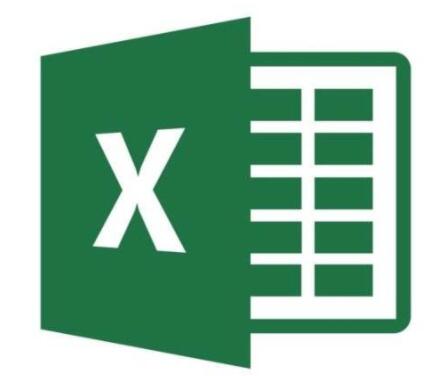
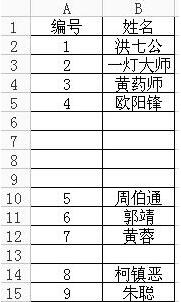 用一个简单的公式就可以实现,在B2单元格中输入公式:
用一个简单的公式就可以实现,在B2单元格中输入公式:
=IF(B2=“”,“”,COUNTA(B$2:B2))
回车后拖动填充柄向下填充公式即可。这样,不仅编号连续,而且以后在B列中删除或添加数据后编号也会自动进行调整。
另外一种情况,就是A列中可能还包含一些数据,如下图所示。现在需要在进行编号时跳过这些包含数据的单元格。
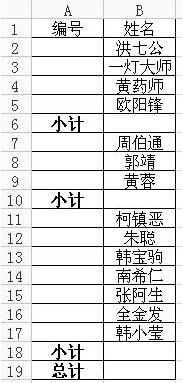 实现方法如下:
实现方法如下:
1.假如数据在B2:B17区域中,选择A2:A17区域,按F5键,打开“定位”对话框,单击“定位条件”按钮。
2.弹出“定位条件”对话框,选择“空值”,单击“确定”。
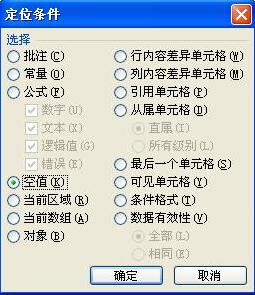 Excel将自动选择A2:A17区域中的所有空单元格,同时高亮选择了A2单元格。在编辑栏中输入公式:
Excel将自动选择A2:A17区域中的所有空单元格,同时高亮选择了A2单元格。在编辑栏中输入公式:
=COUNTA(B$2:B2)
然后按快捷键Ctrl+Enter,将公式填充到所有空单元格中即可。
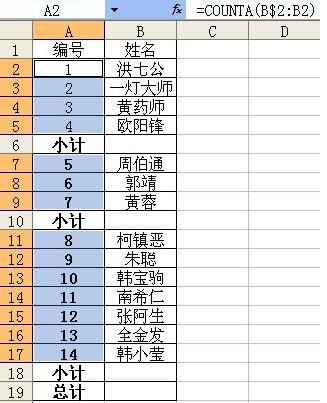 上述便是Excel不连续单元格进行连续编号的教程了,不懂的朋友可以多学几遍,希望内容可以帮助到大家。
上述便是Excel不连续单元格进行连续编号的教程了,不懂的朋友可以多学几遍,希望内容可以帮助到大家。
版权声明:本文内容由网络用户投稿,版权归原作者所有,本站不拥有其著作权,亦不承担相应法律责任。如果您发现本站中有涉嫌抄袭或描述失实的内容,请联系我们jiasou666@gmail.com 处理,核实后本网站将在24小时内删除侵权内容。